Bilgisayarınızı Telefonunuzdan Nasıl Kapatırsınız?

Bilgisayarınızı Telefonunuzdan Nasıl Kapatırsınız?
Windows 8'deki iyileştirmeler ve eklemelerle ilgili haberleri takip ediyorsanız, yenilenen şerit tabanlı Windows Gezgini'ni duymuş olmalısınız. Windows 8 Dosya Gezgini, MS Office 2010 uygulamalarının kullanıcı arayüzünü kopyalayarak gerekli tüm seçenekleri ve araçları doğrudan şeritte sunar, böylece menü çubuğundaki menülerden veya sağ tıklama bağlam menüsünden seçenekleri aramanıza gerek kalmaz. MS Office uygulamalarında olduğu gibi, dosya gezgini penceresinin üst kısmında belirli dosya türleri için özel araçlar ve seçenekler gösteren dinamik bir şerit bulunur. Örneğin, resim(ler)i seçtiğinizde ayrı bir Resim Aracı Yönet sekmesi görürsünüz; benzer şekilde, Uygulama sekmesinden seçili bir uygulama için ilgili tüm araçlara erişebilirsiniz.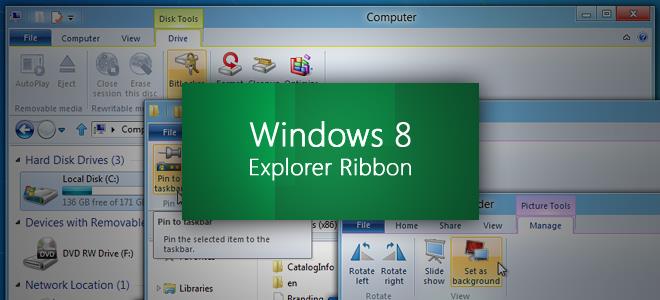
Bu kılavuz, Windows 8'in Yeni Özellikleri ve Geliştirmeleri hakkında detaylı bilgi verdiğimiz serimizin bir parçasıdır.
Windows 8 Dosya Gezgini varsayılan olarak Dosya, Giriş, Paylaşım ve Görünüm olmak üzere 4 sekme içerir. Gezinme düğmelerini (Yukarı düğmesi de mevcuttur) içeren adres çubuğu ve şeridin altında arama çubuğu bulunur. Adres çubuğunda ayrıca, tıklandığında şeridi yukarı doğru kaydıran bir şerit küçültme düğmesi bulunur. Başlık çubuğu, adres çubuğunun konumunu şeridin altından üstüne değiştirmenize olanak tanır.
Ana Sayfa Sekmesi
Giriş sekmesi, Kopyala, Yapıştır, Kes ve seçili dosyanın kaynak yolunu panoya kopyalamak ve kopyalanan kısayolu geçerli pencereye yapıştırmak için iki yeni Yol Kopyala ve Kısayolu Yapıştır düğmeleri dahil olmak üzere temel dosya ve klasör seçenekleriyle ilgilenir. Düzenle bölümü, seçili dosya ve klasörleri Masaüstü'ne, Windows 8 Kitaplıkları'na (Belgeler, Videolar, Müzik ve Resimler) ve herhangi bir özel konuma taşımanıza ve kopyalamanıza olanak tanır . Sil düğmesi , seçili öğeyi ( dosya, kısayol, klasör vb.) doğrudan Geri Dönüşüm Kutusu'na göndermenize veya Geri Dönüşüm Kutusu'na taşımadan kalıcı olarak silmenize olanak tanır.
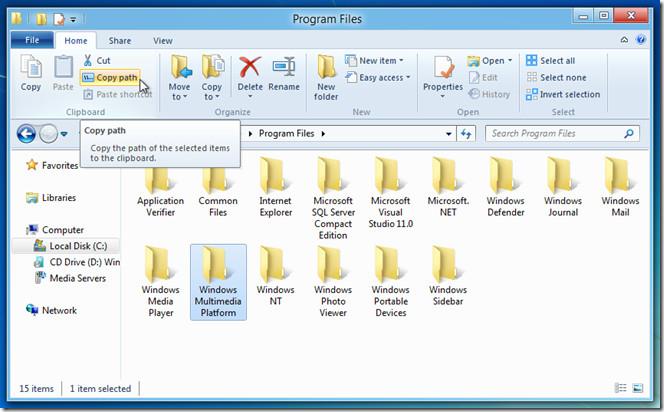
Yeni bölümünden, sağ tıklama bağlam menüsünden erişilebilen Yeni menüsünde bulunan seçeneklere erişebilirsiniz ; örneğin yeni klasör, kısayol, metin belgesi, sıkıştırılmış klasör, bitmap resmi vb. oluştur. Kolay erişim menüsü, seçili klasörü belirtilen Windows 8 Kitaplığı'na ekleme seçeneklerini içerir; örneğin, müzik koleksiyonu klasörünü Müzik Kitaplığı'na eklemek istediğinizde kullanışlıdır.
Seçili öğenin özelliklerini görüntülemenin yanı sıra, Aç bölümünde bulunan Özellikler seçeneği, seçili dosyanın meta etiket bilgilerini/özelliklerini kaldırmanıza olanak tanır. Özellikleri kalıcı olarak kaldırılacak bir öğe seçin ve Özellikler açılır menüsünden Özellikleri Kaldır'a tıklayın .
Paylaşım Sekmesi
Paylaş sekmesi , seçili dosya ve klasörler için hızlı bir şekilde ZIP dosyası oluşturmanıza, dosyaları varsayılan e-posta istemciniz (Outlook, Thunderbird vb.) aracılığıyla e-postayla göndermenize, dosya ve klasörü optik diske yazdırmanıza, belgeyi yazdırmanıza ve faks kopyası göndermenize olanak tanır. Paylaş bölümü, seçili dosya ve klasörü Ev Grubu ağ kullanıcılarıyla paylaşmanıza, dosya erişim izinlerini ayarlamak için Gelişmiş Paylaşım iletişim kutusunu açmanıza, dosyayı paylaşacağınız belirli kişileri seçmenize ve seçili paylaşılan dosya ve klasörlerin paylaşımını durdurmanıza olanak tanır.
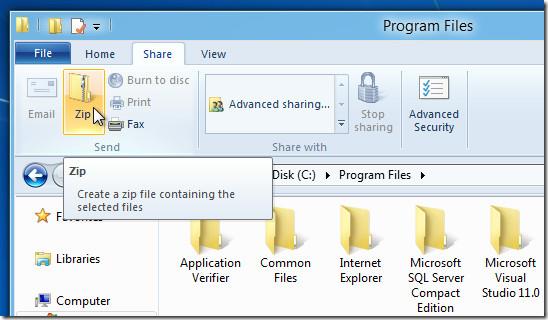
Görünüm sekmesi , hem ana penceredeki hem de sol taraftaki gezinme bölmesindeki öğeler için bir dizi görünüm seçeneği içerir. Bölmeler bölümü, Gezinti Bölmesi görünüm derinliğini Tüm klasörleri göster ve Şu anda açık olan klasörlere genişlet olarak değiştirmenize olanak tanır; ayrıca sık kullanılanları görüntülemeyi ve Gezinti bölmesini devre dışı bırakmayı da seçebilirsiniz. Windows 7 Dosya Gezgini'nde olduğu gibi, Önizleme Bölmesi Windows 8 Gezgini'nde de devre dışıdır, ancak Bölmeler bölümünden etkinleştirebilir ve dosya ve klasör ayrıntılarının önizlemesini alabilirsiniz.
Düzen grubunda, Çok Büyük Simgeler, Küçük Simgeler, Liste ve Ayrıntılar gibi tüm simge görüntüleme modları bulunur. Sıralama başlıkları yalnızca Ayrıntılar görünümünde kullanılabilir. Bununla birlikte, herhangi bir görüntüleme modunda Sıralama ölçütü açılır menüsünü kullanarak öğe listesini Ad, Değiştirilme Tarihi, Etiketler, Başlık vb. ölçütlere göre sıralayabilirsiniz.
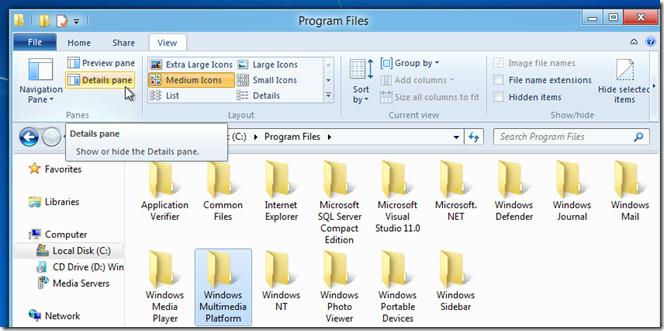
Geçerli Görünüm bölümü, Grupla, Sütun Ekle ve Tüm sütunları sığacak şekilde boyutlandır seçeneklerini içerir. Grupla açılır menüsünden gruplama modlarına erişebilirsiniz. Sütun Ekle seçeneği ise Ayrıntılar görünüm moduna sıralama başlıkları eklemenize olanak tanır. Tüm sütunları sığacak şekilde boyutlandır seçeneği, sıralama başlıklarını hızlı bir şekilde sığdırmanıza yardımcı olur.
Dosya Menüsü Sekmesi
Komut İstemi yardımcı programı, Komut Satırı Yorumlayıcısı'nı manuel olarak başlatmanıza gerek kalmadan CMD'de herhangi bir konumu yönetici olarak hızlıca açma kolaylığı sağlayan Dosya menüsüyle birlikte gelir. Ayrıca, geçerli dizini Windows PowerShell'de klasörü seçip Dosya menüsünden Windows PowerShell'e tıklayarak açabilirsiniz. Geçmişi sil menüsü, son konumlar listesini ve Adres çubuğu geçmişini silmenize olanak tanır.
Bağlam Tabanlı Sekmeler
Bağlam tabanlı sekme, Görünüm sekmesinin yanına eklenir. Örneğin, Windows Gezgini'nde bir uygulama dosyası seçtiğinizde, Uygulama araçlarını içeren Uygulama adlı yeni bir sekme eklenir. Bu sekme, seçili uygulamayı görev çubuğuna sabitleme, yönetici ayrıcalıklarıyla veya başka bir kullanıcı olarak çalıştırma ve uyumluluk düzeltme iletişim kutusunu açma seçeneklerini içerir.
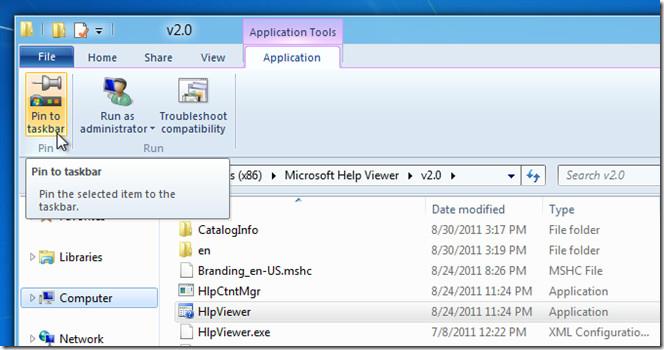
Benzer şekilde, bir resim seçildiğinde Resim Araçları Yönet sekmesindeki tüm sağ tıklama bağlam menüsü seçenekleri gösterilir ; bunlara Sola döndür, Sağa döndür, resmi arka plan olarak ayarla ve resim slayt gösterisini çalıştır dahildir.
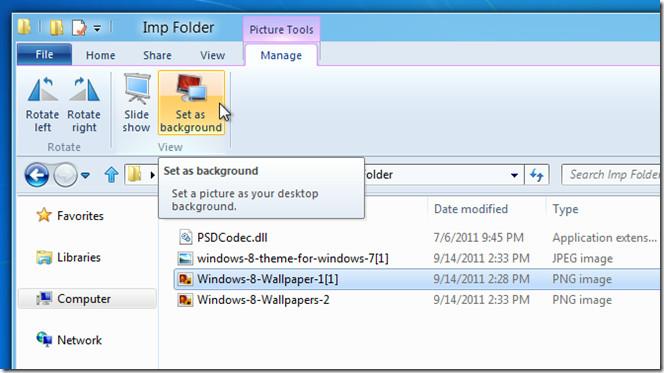
Windows 8, disk görüntülerini doğrudan diske bağlamanıza ve yazmanıza olanak tanır. Örneğin, bir ISO veya VHD görüntüsü seçtiğinizde, Disk Görüntüsü Araçları Eylem sekmesinden Bağlama ve Yazma seçeneklerine erişebilirsiniz.
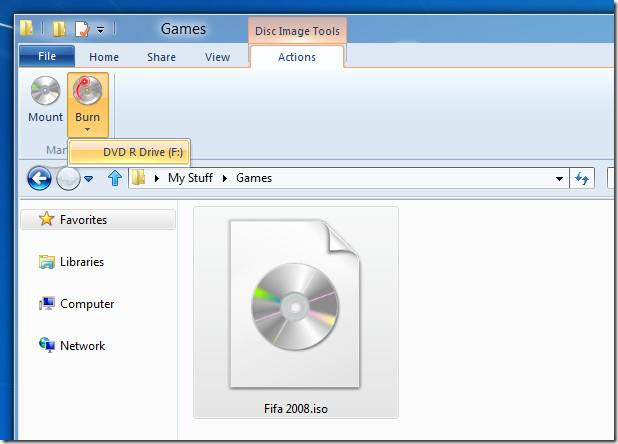
Dosya ve klasörler için sunulan seçeneklerin yanı sıra, Windows 8 Explorer şeridinde Bilgisayar penceresiyle ilgili seçenekleri de göreceksiniz. Bilgisayar sekmesi, kullanıcıların sürücüyü açmasına, seçili sürücünün özellikler penceresini açmasına, Ağ sürücüsü eşleme seçeneklerine erişmesine, seçili sürücüyü ağ konumuna eklemesine, Denetim Masası'nı açmasına, Uygulama Ekle/Kaldır penceresini açmasına ve sistem özelliklerini görüntülemesine olanak tanır.
Bir sürücü seçtiğinizde Görünüm sekmesinin yanında Sürücü adında yeni bir sekme belirecektir. Bu sekmede BitLocker, Temizleme ve Optimize Etme (disk birleştirme) araçlarıyla sürücüye sağ tıklama içerik menüsü seçenekleri yer alır.
Windows 8 Explorer, hem amatör hem de deneyimli kullanıcılar için her şeye sahip. Şerit özelliğinin eklenmesi, kullanıcıların menülerde gezinme, seçenekleri bulma ve seçili dosya ve klasörler için Windows'un yerel araçlarını başlatma şeklini gerçekten değiştirecek. Windows 8 Explorer'ın en önemli özelliklerine değinmeye çalıştık ve birçoğunu gözden kaçırmış olabiliriz. Windows 8 kullanmaya başladıysanız, listemize mutlaka eklenmesi gereken bir seçenek hakkında lütfen bize bilgi verin.
Bilgisayarınızı Telefonunuzdan Nasıl Kapatırsınız?
Windows Update temel olarak kayıt defteri ve farklı DLL, OCX ve AX dosyalarıyla birlikte çalışır. Bu dosyalar bozulursa, Windows Update'in çoğu özelliği devre dışı kalır.
Son zamanlarda mantar gibi yeni sistem koruma paketleri ortaya çıkıyor, hepsi bir başka anti-virüs/spam tespit çözümü getiriyor ve eğer şanslıysanız
Windows 10/11'de Bluetooth'u nasıl açacağınızı öğrenin. Bluetooth cihazlarınızın düzgün çalışması için Bluetooth'un açık olması gerekir. Endişelenmeyin, çok kolay!
Daha önce, kullanıcıların PDF dosyalarını birleştirme ve bölme gibi seçeneklerle belgeleri PDF dosyalarına dönüştürmesine olanak tanıyan güzel bir PDF okuyucu olan NitroPDF'yi incelemiştik.
Hiç gereksiz karakterler içeren bir belge veya metin dosyası aldınız mı? Metinde çok sayıda Yıldız, Tire, Boşluk vb. var mı?
Görev çubuğumda Windows 7 Başlat Küresi'nin yanındaki küçük dikdörtgen Google simgesi hakkında o kadar çok soru sordu ki sonunda bunu yayınlamaya karar verdim
uTorrent, torrent indirmek için açık ara en popüler masaüstü istemcisidir. Windows 7'de benim için kusursuz çalışsa da, bazı kişiler
Bilgisayarda çalışırken herkesin sık sık ara vermesi gerekir, ara vermediğiniz takdirde gözlerinizin dışarı fırlama olasılığı çok yüksektir (tamam, dışarı fırlama değil)
Sıradan bir kullanıcı olarak çok alışkın olduğunuz birkaç uygulama olabilir. Yaygın olarak kullanılan ücretsiz araçların çoğu zahmetli bir kurulum gerektirir.







